Pregunta
Problema: ¿Cómo reparar los juegos de Xbox Game Pass que no se desinstalan en Windows?
Hola. Estoy usando Xbox Game Pass por un tiempo, y recientemente decidí que es hora de limpiar un poco mi SSD ya que me estaba quedando poco espacio. Desinstalé varios juegos, pero mi espacio libre se mantuvo en 32 GB. ¿Podrías aclarar por qué los juegos de Xbox en PC no se desinstalan correctamente y cómo hacerlo para poder recuperar algo de espacio?
Respuesta resuelta
Xbox Game Pass es un servicio de suscripción de videojuegos lanzado por Microsoft en junio de 2017,[1] y desde entonces acumuló una gran cantidad de usuarios: más de 18 millones de personas están pagando una tarifa mensual para mantenerlo en funcionamiento.[2] El catálogo ofrece a los jugadores descargar y jugar el juego sin pagar su precio original completo. Si bien la mayoría de los jugadores usan este servicio en la consola Xbox, también se puede usar en Windows 10 a través de Console Companion o la aplicación Xbox.
Desafortunadamente, los usuarios afirmaron que hubo algunos problemas con los juegos de Xbox Game Pass que no se desinstalaron correctamente. Idealmente, todos los juegos y software deberían desinstalarse automáticamente a través de la interfaz de usuario proporcionada, aunque no parece funcionar para algunos. Según varios informes de usuarios, los usuarios desinstalarían el juego a través de la aplicación Xbox y el espacio no se restauraría al original.
Como consecuencia, los jugadores ya no podrían jugar el juego y no verían su entrada a través de la aplicación, pero los archivos del juego seguirían ocupando el espacio en la unidad SSD o HHD. Entonces, ¿qué está pasando y por qué?
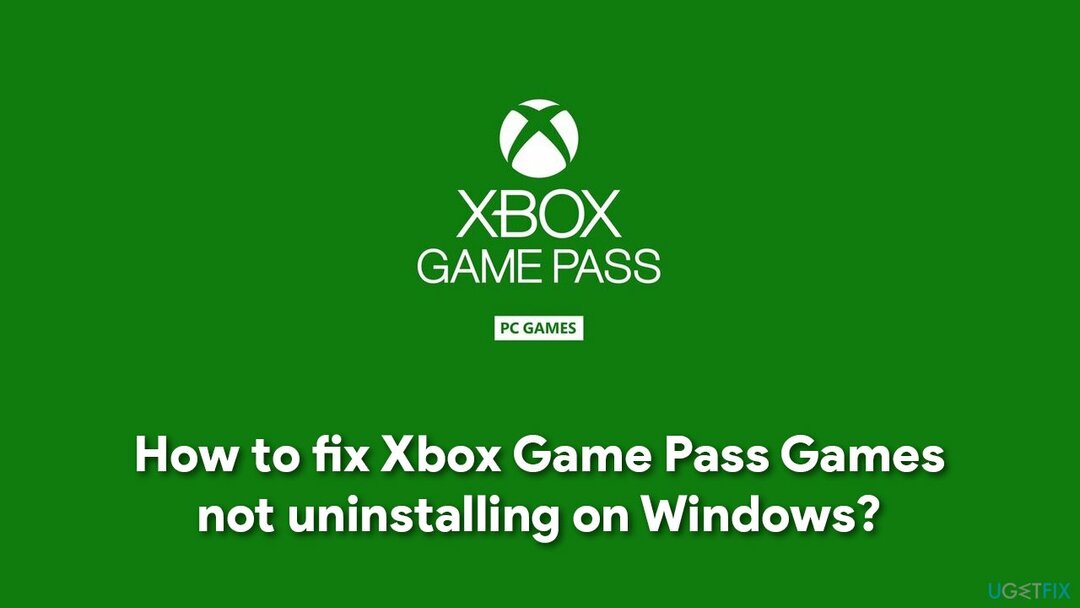
Uno de los principales problemas con Xbox Game Pass es que las aplicaciones descargadas generalmente se instalan en la carpeta WindowsApps, que inicialmente no es visible. Por lo tanto, para desinstalar juegos de Game Pass, tendría que hacer visibles los archivos ocultos. En cualquier caso, también depende de si eligió un lugar diferente para instalar nuevos juegos inicialmente.
A continuación, encontrará una guía detallada sobre cómo solucionar el problema de desinstalación de los juegos de Xbox Game Pass. Antes de comenzar, le recomendamos que descargue e instale ReimagenLavadora Mac X9 para limpiar toda la basura de su sistema (que es una de las principales razones por las que podría estar quedando sin espacio). La aplicación también puede corregir varios errores de Windows, problemas de registro, eliminar malware,[3] y mucho más.
Paso 1. Desinstale el juego a través de la aplicación Xbox o Aplicaciones y características
Para reparar el sistema dañado, debe adquirir la versión con licencia de Reimagen Reimagen.
Antes de hacer nada, no olvides desinstalar el juego como de costumbre. Puede hacerlo a través de su aplicación Xbox o usar el método estándar de Aplicaciones y características.
- Haga clic derecho en Comienzo botón y elegir Aplicaciones y funciones
- Aquí, desplácese hacia abajo hasta que vea el juego en cuestión.
- Haga clic en el juego y seleccione Desinstalar
- Confirmar con Desinstalar
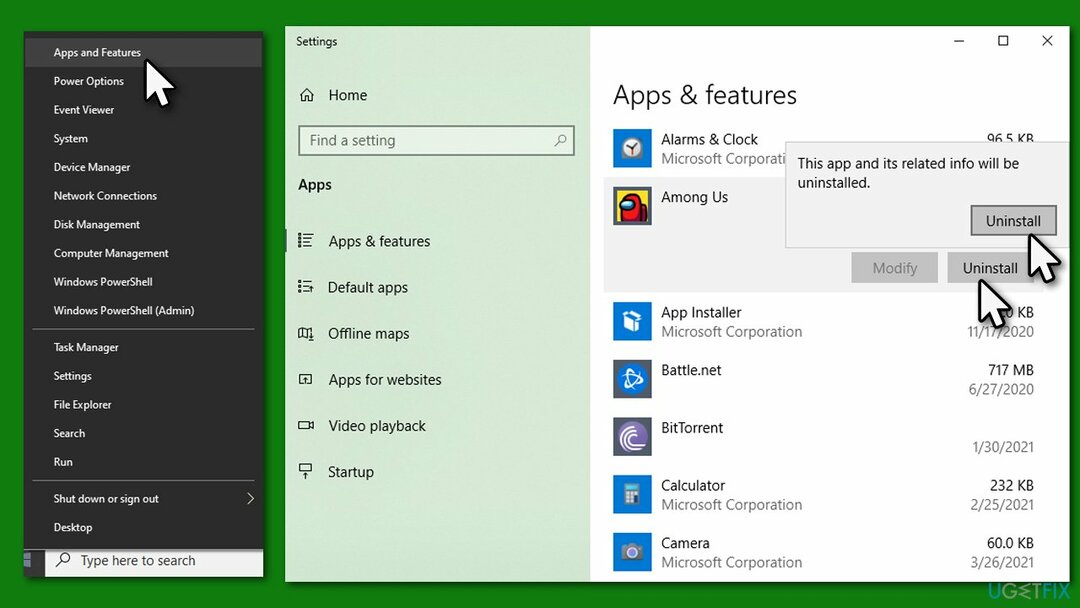
Paso 2. Habilitar archivos ocultos a través del Explorador de archivos
Para reparar el sistema dañado, debe adquirir la versión con licencia de Reimagen Reimagen.
Muchos usuarios dijeron que el problema era que no podían desinstalar los juegos de Xbox Game Pass a través de la aplicación, ya que no se recuperaba el espacio. Por lo tanto, lo primero que debe hacer es revelar los archivos ocultos en el Explorador de archivos:
- imprenta Win + E en su teclado para abrir el Explorador de archivos
- En la parte superior, seleccione Vista pestaña
- Aquí, marque la Elementos ocultos opción.
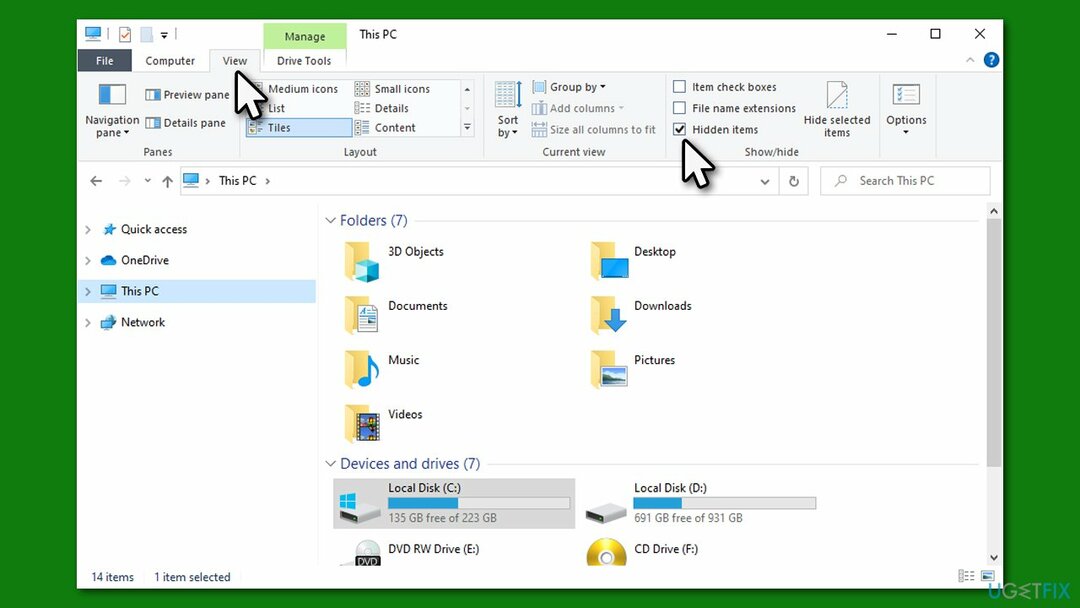
Paso 3. Eliminar los archivos del juego en la carpeta WindowsApps
Para reparar el sistema dañado, debe adquirir la versión con licencia de Reimagen Reimagen.
- Una vez que pueda ver los archivos ocultos, navegue hasta C: \\ Archivos de programa y encontrar WindowsApps carpeta
- Haga clic derecho en la carpeta y seleccione Propiedades
- Ir Seguridad pestaña y haga clic en Avanzado
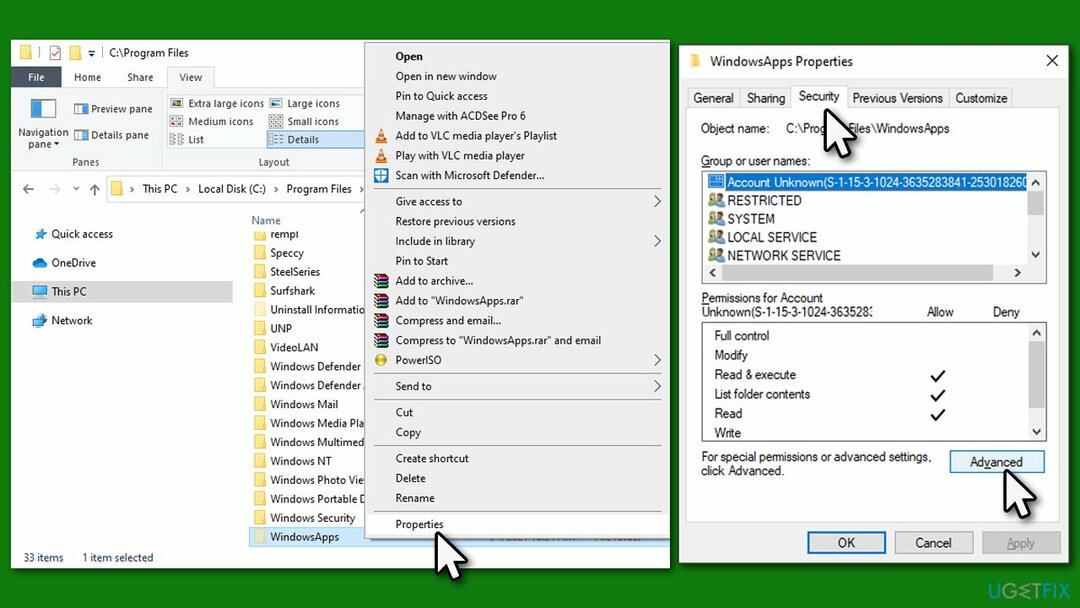
- Bajo Dueño, hacer clic Cambio
- Aquí, escriba su nombre de usuario y haga clic en Comprobar nombres
- Seleccione el resultado de la búsqueda y haga clic en OK
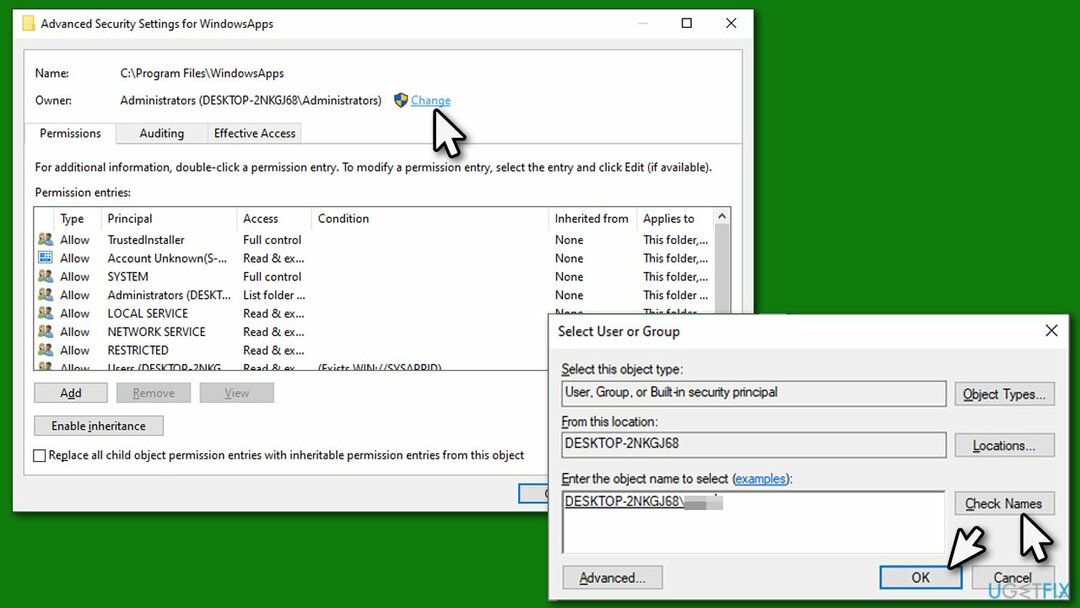
- Hacer clic OK en todas las ventanas abiertas
- Ahora acceda WindowsApps carpeta
- Aquí, tendrás que desplazarte por las carpetas y encontrar los archivos del juego en cuestión.
- Una vez encontrado, presione Mayús + Supr o rclic derecho> Eliminar + Vaciar papelera para eliminar todos los archivos del juego dentro de las carpetas.
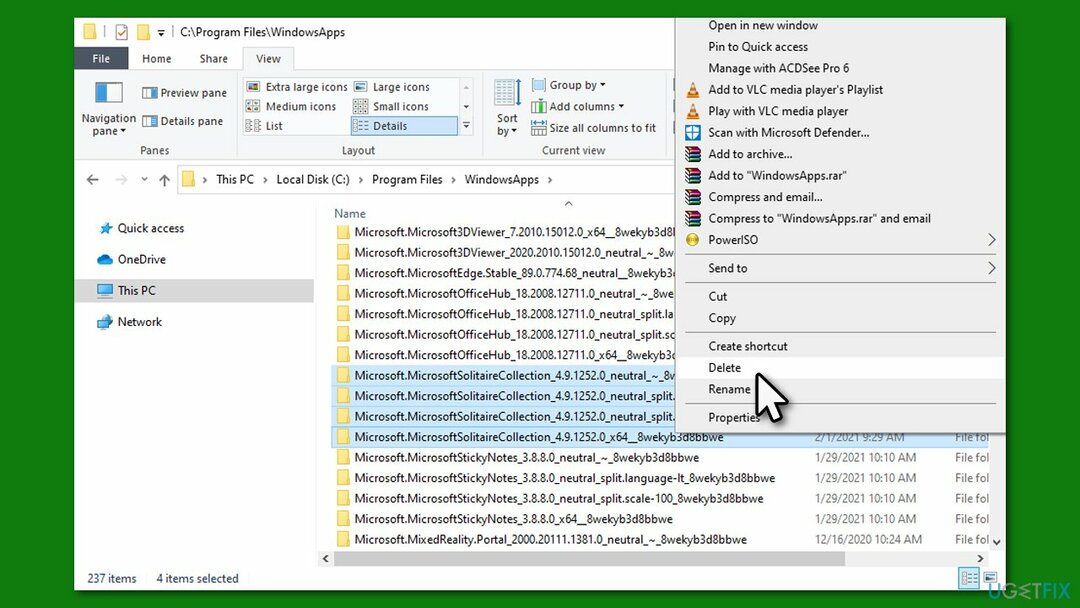
Etapa 4. Eliminar archivos de optimización de entrega
Para reparar el sistema dañado, debe adquirir la versión con licencia de Reimagen Reimagen.
En algunos casos, algunos archivos de juegos (o descargas) pueden almacenarse en la carpeta Optimización de entrega. Puedes borrarlo fácilmente:
- Haga clic derecho en Comienzo y escoge Ajustes
- Ir Sistema y seleccione Almacenamiento
- En el lado derecho, elija Archivos temporales
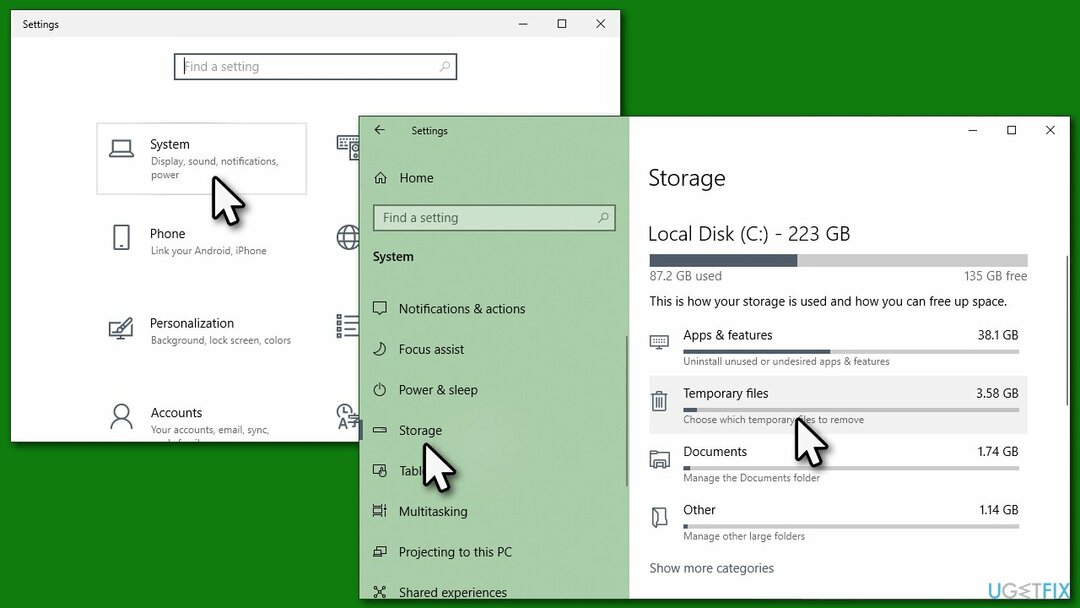
- Garrapata Archivos de optimización de entrega (nota: aquí también puede eliminar otros archivos temporales, solo tenga cuidado)
- Seleccione Quitar archivos en la cima.
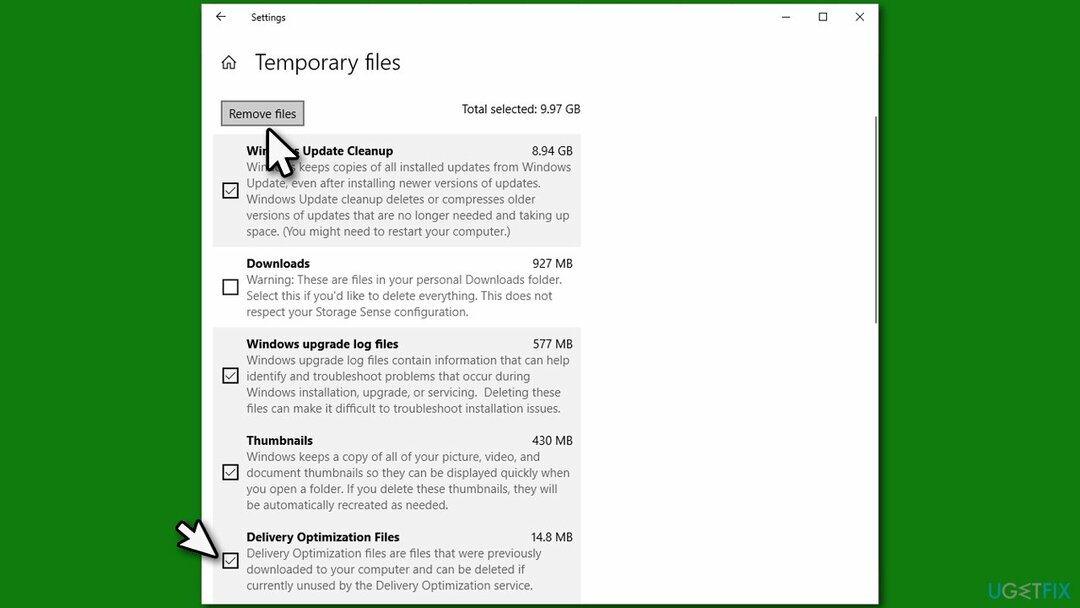
También recomendamos verificar nuestra solución para el error de Xbox Game Pass 0x80073d13.
Repara tus errores automáticamente
El equipo de ugetfix.com está tratando de hacer todo lo posible para ayudar a los usuarios a encontrar las mejores soluciones para eliminar sus errores. Si no quiere luchar con las técnicas de reparación manual, utilice el software automático. Todos los productos recomendados han sido probados y aprobados por nuestros profesionales. Las herramientas que puede utilizar para corregir su error se enumeran a continuación:
Oferta
¡hazlo ahora!
Descarga FixFelicidad
Garantía
¡hazlo ahora!
Descarga FixFelicidad
Garantía
Si no corrigió su error con Reimage, comuníquese con nuestro equipo de soporte para obtener ayuda. Por favor, háganos saber todos los detalles que crea que deberíamos saber sobre su problema.
Este proceso de reparación patentado utiliza una base de datos de 25 millones de componentes que pueden reemplazar cualquier archivo dañado o faltante en la computadora del usuario.
Para reparar el sistema dañado, debe adquirir la versión con licencia de Reimagen herramienta de eliminación de malware.

Para permanecer completamente anónimo y evitar que el ISP y el gobierno de espionaje en ti, deberías emplear Acceso privado a Internet VPN. Le permitirá conectarse a Internet mientras es completamente anónimo al cifrar toda la información, evitar rastreadores, anuncios y contenido malicioso. Lo más importante es que detendrá las actividades de vigilancia ilegal que la NSA y otras instituciones gubernamentales están realizando a sus espaldas.
Circunstancias imprevistas pueden ocurrir en cualquier momento mientras se usa la computadora: puede apagarse debido a un corte de energía, un La pantalla azul de la muerte (BSoD) puede ocurrir, o las actualizaciones aleatorias de Windows pueden aparecer en la máquina cuando se fue por algunos minutos. Como resultado, es posible que se pierdan sus tareas escolares, documentos importantes y otros datos. A recuperar archivos perdidos, puede usar Recuperación de datos Pro - busca copias de archivos que todavía están disponibles en su disco duro y los recupera rápidamente.